
Android-updates zijn geweldig omdat ze nieuwe functies, verbeteringen in de systeemprestaties, bugfixes en meer bieden. Bepaalde updates kunnen echter problemen met uw apparaat veroorzaken en meer kwaad dan goed doen.
Veel Android-gebruikers hebben onlangs hetzelfde ervaren. Volgens de gebruikers kunnen ze na het installeren van de Android 14-update niet meer bellen/ontvangen of sms’en.
Het probleem beperkt zich niet tot Android 14. Elke keer dat gebruikers een nieuwe Android-versie installeren, of het nu Android 11, 12, 13 enzovoort is, krijgen ze te maken met problemen zoals het niet kunnen ontvangen van oproepen en berichten.
Kunt u geen oproepen en sms-berichten ontvangen na de Android-update? 9 manieren om het te repareren
Dus als u na de Android-update geen oproepen en berichten kunt ontvangen, volg dan dit artikel. Hieronder hebben we enkele eenvoudige oplossingen gedeeld om het onvermogen van Android om oproepen en sms-berichten te ontvangen na de update op te lossen. Laten we beginnen.
1. Start uw Android-telefoon opnieuw op
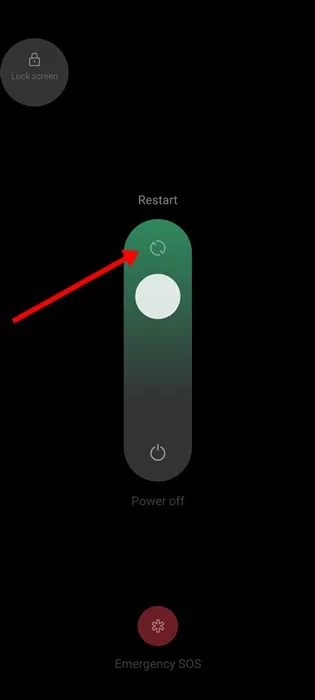
Als u zojuist een nieuwe Android-versie-update heeft geïnstalleerd en u kunt niet bellen of sms’en, moet u uw Android-apparaat opnieuw opstarten.
Door opnieuw op te starten worden mogelijk de bugs en glitches verwijderd die in conflict kunnen komen met de netwerkdiensten van uw telefoon.
Om uw Android-telefoon opnieuw op te starten, houdt u de aan/uit-knop ingedrukt. Wanneer het Power-menu verschijnt, selecteert u Opnieuw opstarten. Controleer na het opnieuw opstarten of u kunt bellen of sms’en.
2. Controleer de signaalsterkte van het netwerk
Het kan zijn dat uw netwerkprovider onderhoudswerkzaamheden uitvoert; daarom wordt u geconfronteerd met problemen.
Als de signaalsterkte van het netwerk in uw regio doorgaans uitstekend is, maar recentelijk slecht is gebleken, ligt het probleem mogelijk bij uw telecomoperator.
U kunt contact opnemen met uw telecomprovider en vragen of er een probleem is. Als ze een probleem bevestigen, kun je gewoon wachten.
3. Schakel de vliegtuigmodus uit
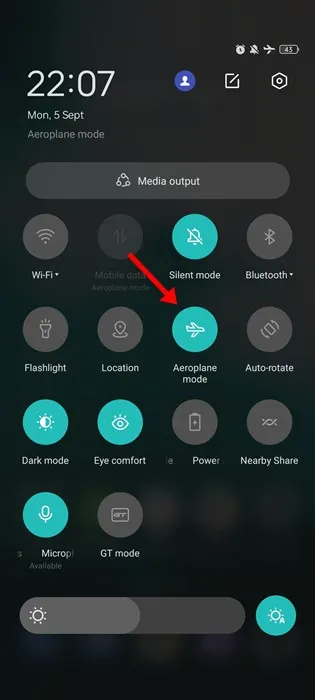
Bugs en glitches in Android-versie-updates kunnen ervoor zorgen dat het vliegtuigmoduspictogram in de statusbalk verschijnt.
Het is dus mogelijk dat de vliegtuigmodus is ingeschakeld op uw apparaat; Daarom kunt u niet bellen of sms’en.
Om de vliegtuigmodus op uw Android-apparaat uit te schakelen, trekt u de meldingssluiter omlaag en tikt u op het pictogram Vliegtuigmodus.
4. Schakel de modus Niet storen uit
De Niet storen-modus op Android dempt alle geluiden en trillingen van oproepen en meldingen. Wanneer een oproep via de Niet-storingsmodus verloopt, ziet u alleen een tikkende melding voor een inkomend gesprek in de statusbalk.
Om deze mogelijkheid uit te sluiten, moet u ook de modus Niet storen op uw Android uitschakelen. Hier ziet u hoe u dat kunt doen.
1. Start de app Instellingen op uw Android.
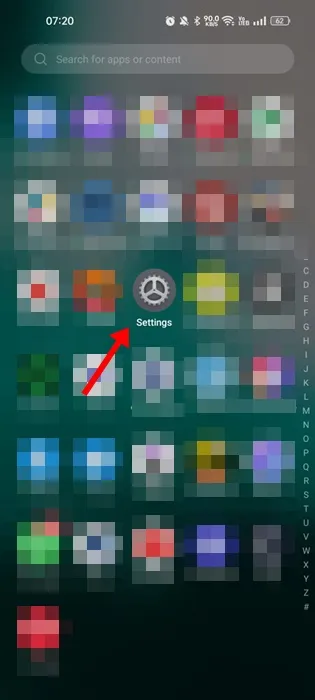
2. Wanneer de app Instellingen wordt geopend, tikt u op Geluid en trillen .
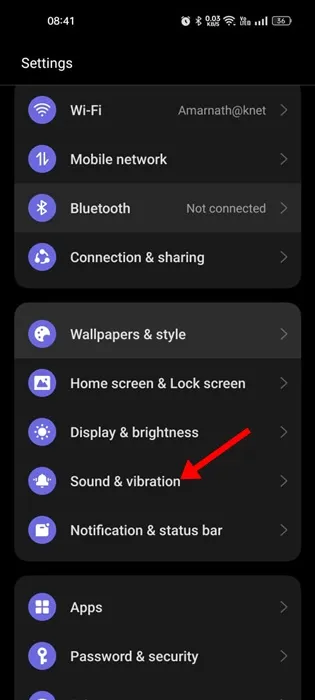
3. Tik bij Geluid en trillen op Niet storen .
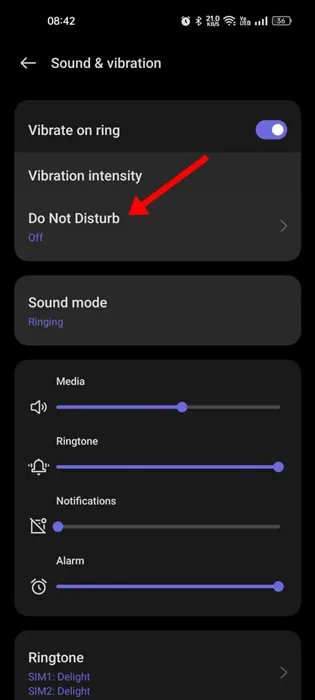
4. Zorg ervoor dat op het volgende scherm de schakelaar naast Niet storen is uitgeschakeld .
Zo kun je op een Android-smartphone de Niet Storen-modus uitschakelen.
5. Schakel uw simkaart in/uit
Als u een moderne Android-telefoon heeft, hoeft u uw simkaart niet uit te werpen om de simkaart uit te schakelen. U kunt uw simkaart uitschakelen via de simkaart.
Als u de SIM-kaart uitschakelt, worden problemen verholpen die ervoor kunnen zorgen dat u niet kunt opnemen of bellen. Dit is wat u moet doen.
1. Start de app Instellingen op uw Android-telefoon.
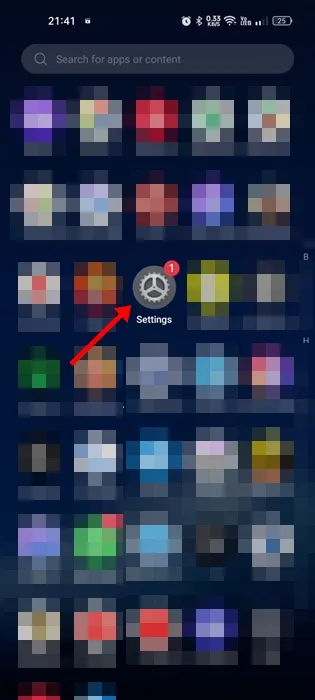
2. Wanneer de app Instellingen wordt geopend, tikt u op Mobiel netwerk .
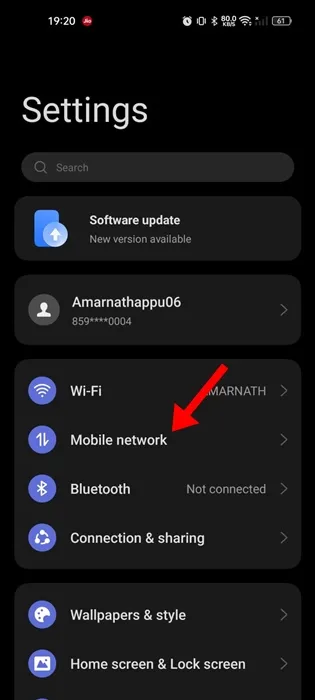
3. Tik in het scherm Mobiel netwerk op uw simkaart .
4. Schakel op het volgende scherm de schakelaar naast Inschakelen uit. Hierdoor wordt uw simkaart uitgeschakeld.
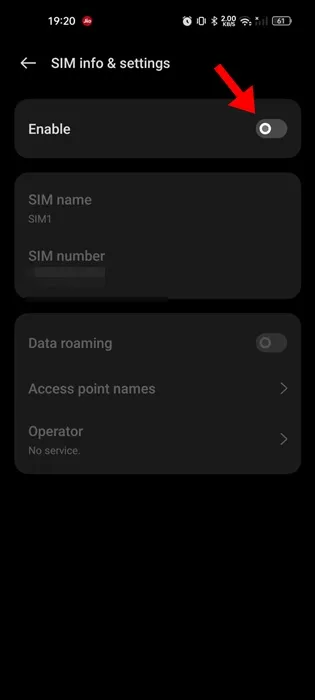
5. Wacht gewoon een paar seconden en schakel de schakelaar opnieuw in. Dit zou de simkaart op uw telefoon moeten inschakelen.
Dat is het! Zo kunt u uw simkaart in-/uitschakelen om te voorkomen dat u geen oproepen en berichten kunt ontvangen na het updaten van Android.
6. Plaats de simkaart opnieuw
Misschien zijn de oude SIM-instellingen niet compatibel met de Android-versie die je zojuist hebt geïnstalleerd. Als dit het geval is, kunt u de simkaart verwijderen en opnieuw plaatsen om de nieuwe instellingen op te halen.
Uw Telecomprovider registreert uw nieuwe telefoon en stuurt u de SIM-instellingen. Zodra uw telefoon correct op het netwerk is geactiveerd, zou u oproepen en sms-berichten moeten kunnen ontvangen.
U kunt de SIM-uitwerppin gebruiken om de SIM-kaartsleuf te openen. Nadat u de sleuf hebt geopend, verwijdert u de simkaart, plaatst u deze opnieuw en plaatst u de sleuf weer terug. Schakel vervolgens uw smartphone in en controleer of dit het probleem ‘Kan geen oproepen en sms ontvangen na de Android-update’ oplost.
7. Controleer de instellingen voor het doorsturen van oproepen
Mogelijk hebt u per ongeluk de functie Oproepen doorschakelen op uw telefoon ingeschakeld, waardoor al uw oproepen naar een ander nummer worden omgeleid.
Dus als uw telefoon nog steeds geen oproepen kan ontvangen, is het tijd om uw instellingen voor het doorsturen van oproepen te controleren. Dit is wat u moet doen.
1. Start de Telefoon- app op uw Android.
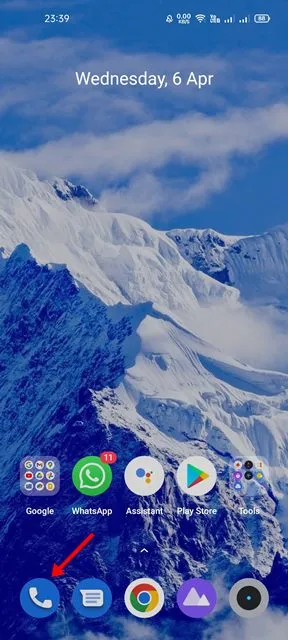
2. Tik vervolgens op de drie stippen in de rechterbovenhoek.
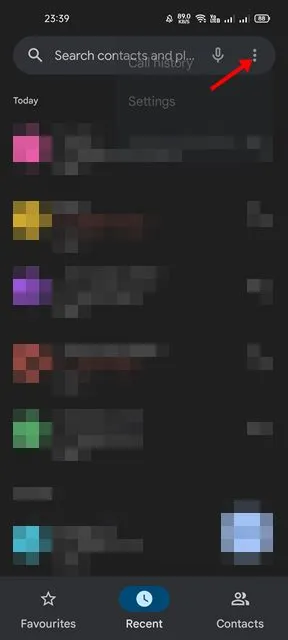
3. Selecteer Instellingen in het menu dat verschijnt .
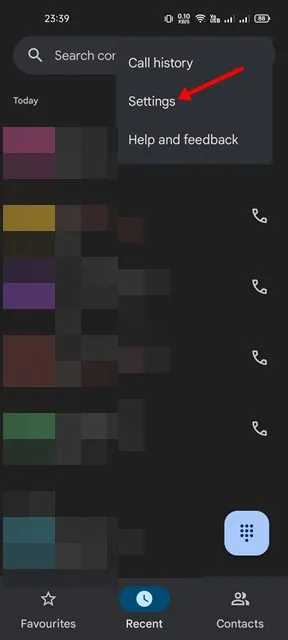
4. Tik in Instellingen op Belaccounts .
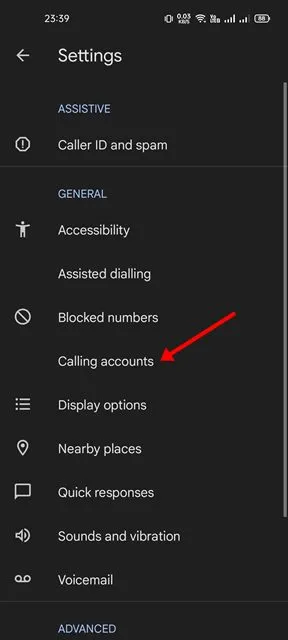
5. Tik in het volgende scherm op Oproep doorschakelen .
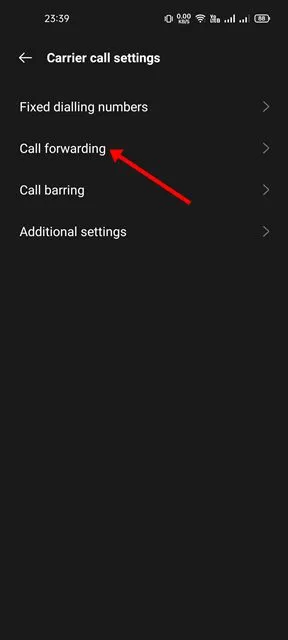
6. Zorg ervoor dat op het volgende scherm de schakelaar naast ‘Altijd doorsturen’ is uitgeschakeld .
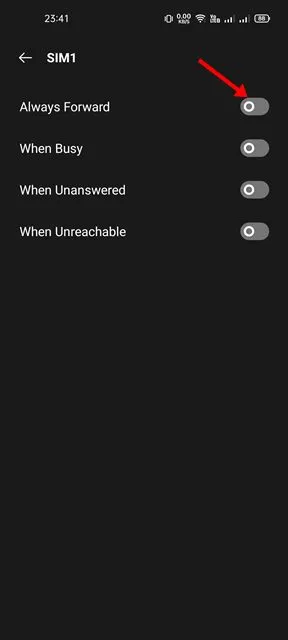
Dat is het! Hiermee wordt de functie voor het doorschakelen van oproepen op uw Android-telefoon uitgeschakeld.
8. Reset de netwerkinstellingen
Door de netwerkinstellingen opnieuw in te stellen, worden alle netwerkgerelateerde problemen opgespoord en opgelost. Gebruikers moeten vaak hun netwerkinstellingen opnieuw instellen om alles te laten werken, vooral na het installeren van een Android-update.
Houd er echter rekening mee dat het resetten van de netwerkinstellingen de opgeslagen WiFi-netwerken, Bluetooth-apparaten, enz. verwijdert. Zo voert u een reset van de netwerkinstellingen uit op een Android-smartphone.
1. Start de app Instellingen op uw Android en tik op Aanvullende/Systeeminstellingen of Algemeen beheer.
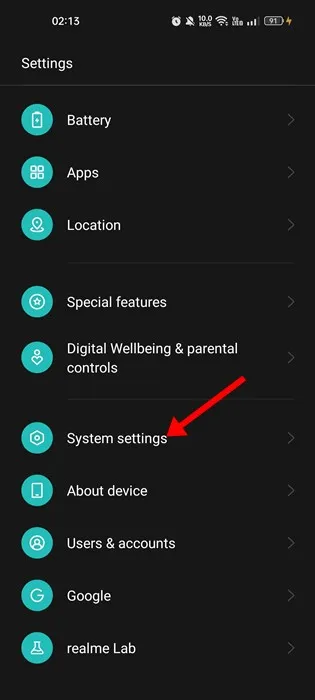
2. Tik in het volgende scherm op Back-up maken en resetten .
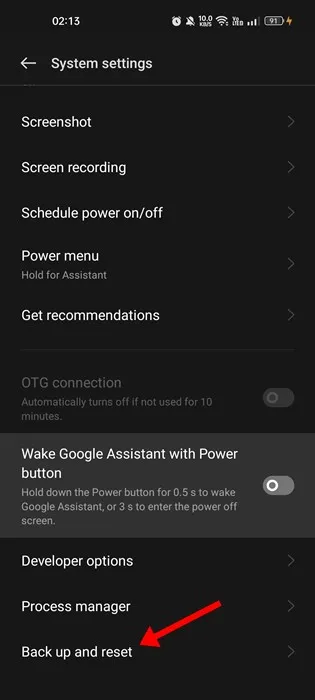
3. Tik in het scherm Back-up en reset op Telefoon resetten .
4. Tik in het scherm Telefoon resetten op Netwerkinstellingen resetten .
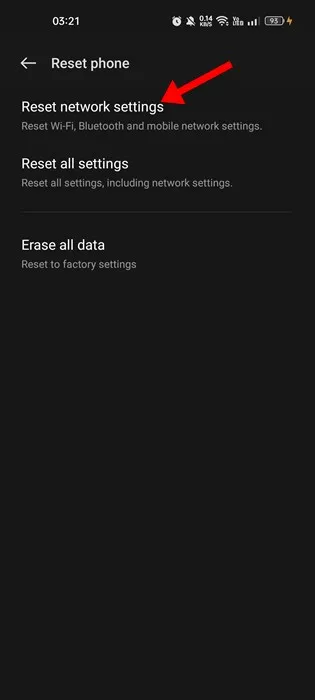
5. Er verschijnt een bevestigingsvraag; tik op Netwerkinstellingen resetten .
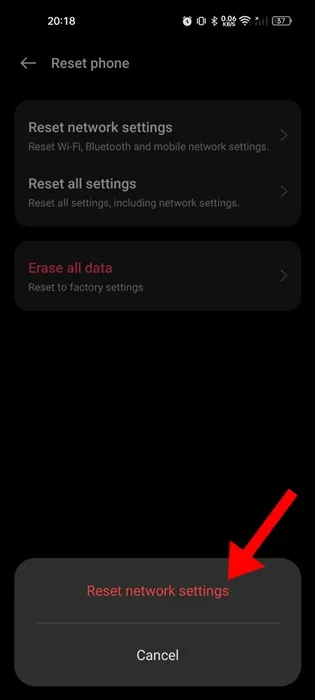
Dat is het! Nu moet u wachten tot het proces is voltooid. Zodra u klaar bent, controleert u of u oproepen of sms-berichten kunt ontvangen.
9. Update uw telefoon
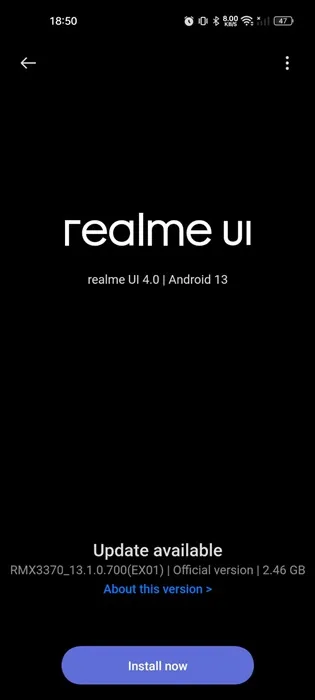
Het kan zijn dat u onlangs uw telefoon heeft bijgewerkt, maar als de vorige update de mogelijkheid van uw telefoon om te bellen of te sms’en heeft verbroken, is er mogelijk een nieuwe update met de oplossing onderweg.
U kunt contact opnemen met de fabrikant van uw telefoon en hen vragen het probleem te onderzoeken. Als het een bug/glitch in het besturingssysteem is, bent u wellicht niet de enige die met hetzelfde probleem wordt geconfronteerd.
Het is dus belangrijk om regelmatig te controleren op beschikbare updates. Als er een update beschikbaar is, download en installeer deze om het probleem op te lossen.
Dit zijn dus enkele eenvoudige stappen om te verhelpen dat u na de update geen oproepen en sms-berichten op Android kunt ontvangen. Laat het ons weten als je meer hulp nodig hebt over dit onderwerp in de reacties. Als u deze handleiding nuttig vindt, vergeet dan niet deze met uw vrienden te delen.




Geef een reactie